哈喽大家好,如何能让视频开头有一个清晰的脉络,比如作为一个日常时间表,更好的让观众了解视频的内容框架,我们可以应用在胡闹生活记录,我们的一天也可以应用在解说视频展示重点内容框架好吧,那让我们直接进入主题吧。

完整视频教程:
打开万兴喵影点击导入拍摄好的视频素材,双击素材可以进行预览。我们先对音频进行节拍检测,接着将检测完成的音频文件拖拽到音频轨道上。我们可以发现,喵影已经将音频的状态都检测并自动添加上标记点了。
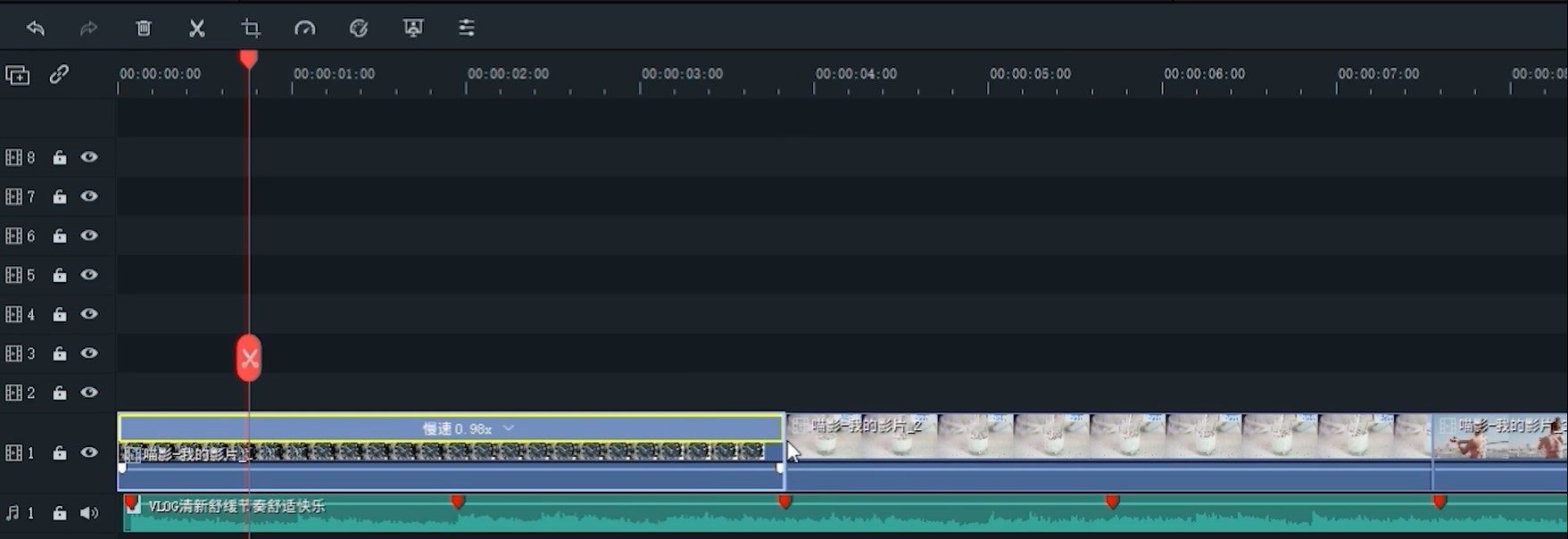
再将准备好的视频素材一并拖拽到视频轨道上。我们可以将多余的音频移除,为了更好将音频节奏踩点,我们可以按住Ctrl键并拖拽素材,来对视频进行时长变速,确保节奏踩点效果的吻合。这里需要说明一下,记得把时间线上的自动波纹编辑开启,这样整个时间线上的素材就会自动调节对齐方便我们快捷的编辑。
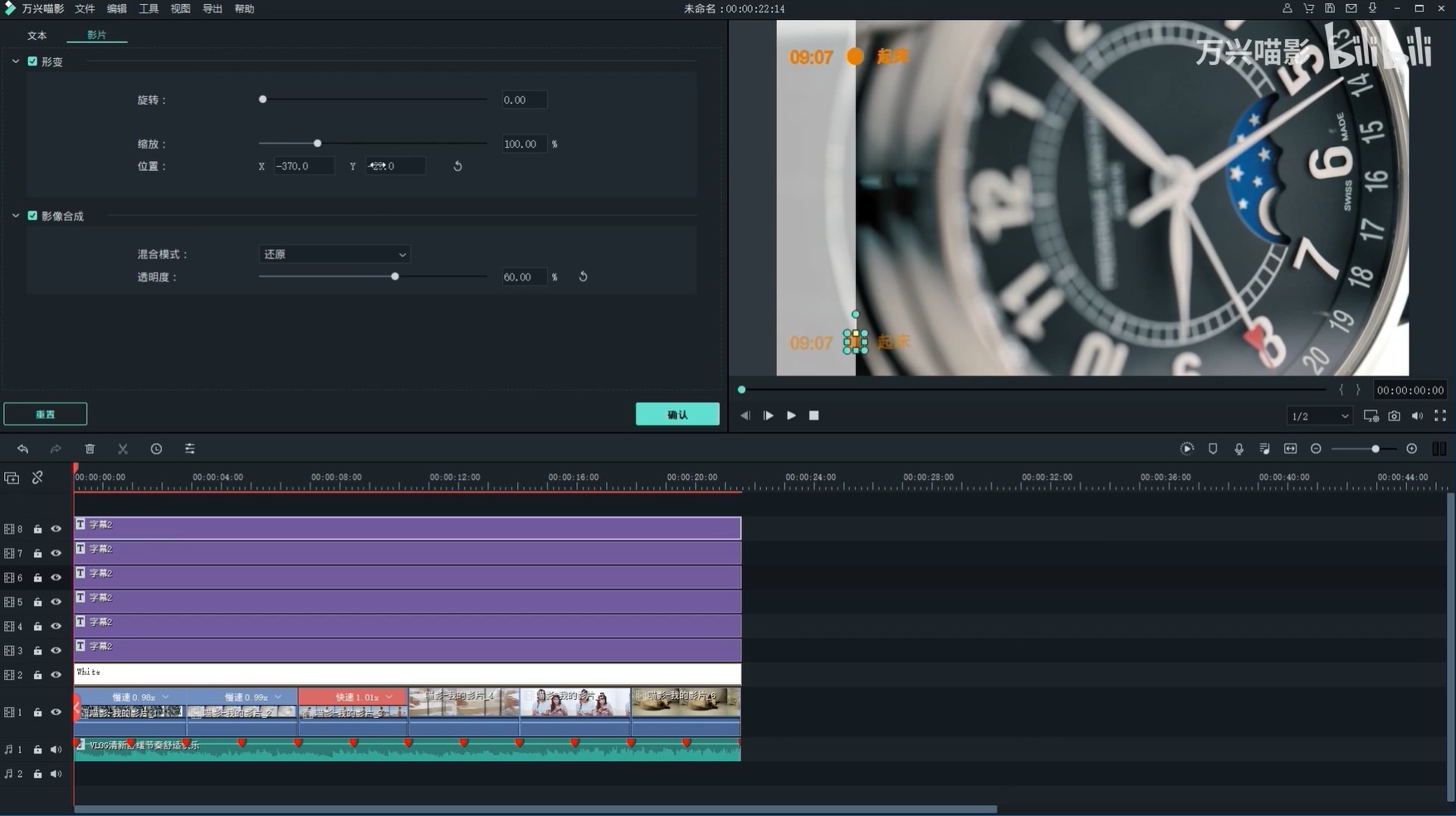
OK开始进入时间表的重要环节。我们利用喵影提供的背景素材将其选中,并拖拽到视频轨道上双击素材。在属性面板中调节坐台的位置。即透明度,我们还可以给视频素材添加阴影,让白色素材与视频素材之间更具有层次感。
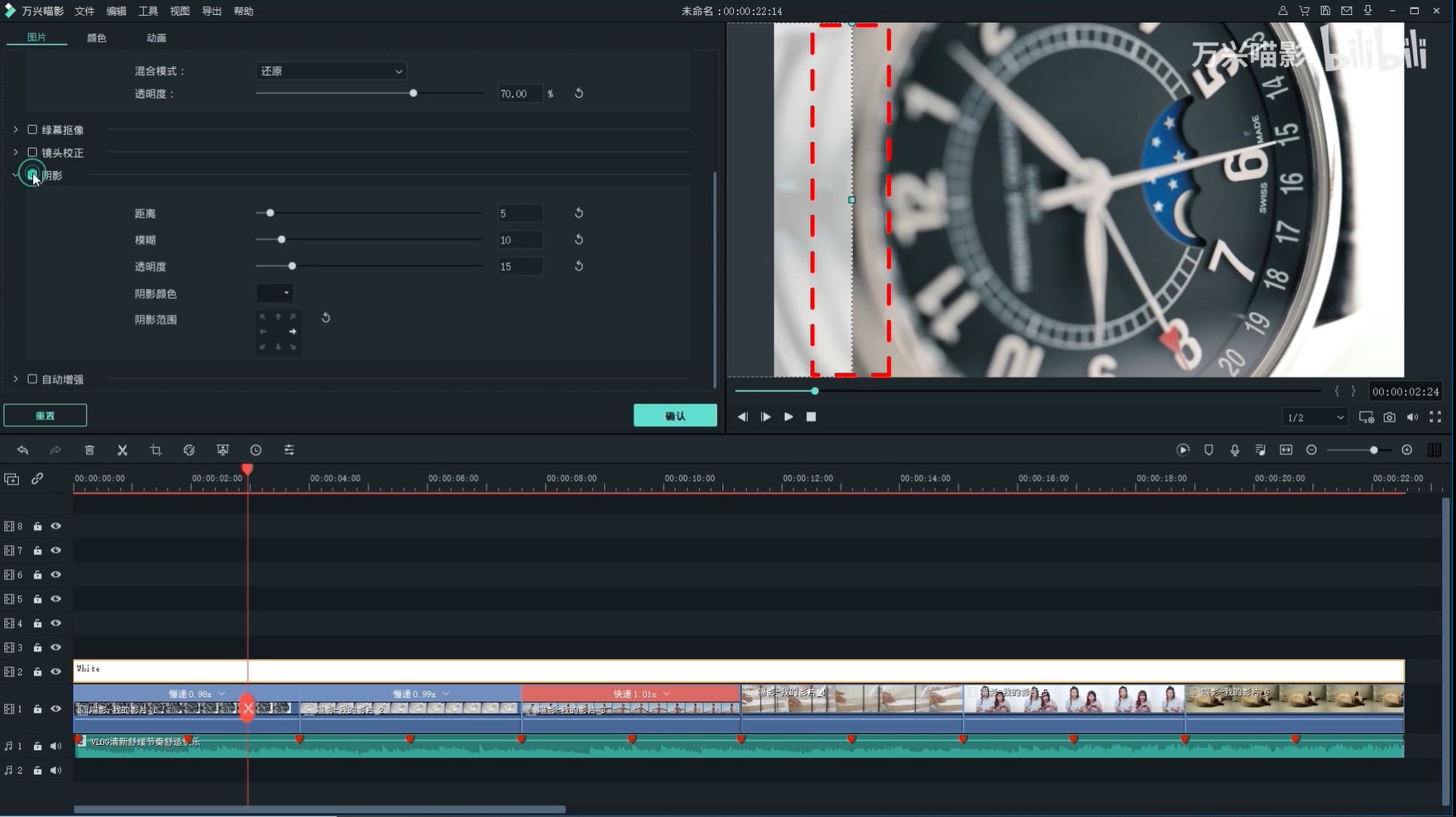
再来添加文字的时间点。我们点击字幕选项同样双击可以进行预览。我们将选中的字幕拖拽到新的视频轨道上。双击文字素材,我们可以在文字框中更改文字内容,写上起床的时间点进入高级编辑还可以为字幕,要是添加图形。删除不需要的文字内容,调整图形的大小及位置。为了让文字内容更加统一,我们可以利用文字的吸管工具吸取更改颜色。并关闭文字描边加粗字体。我们再将原本的文字出现动画都关闭。
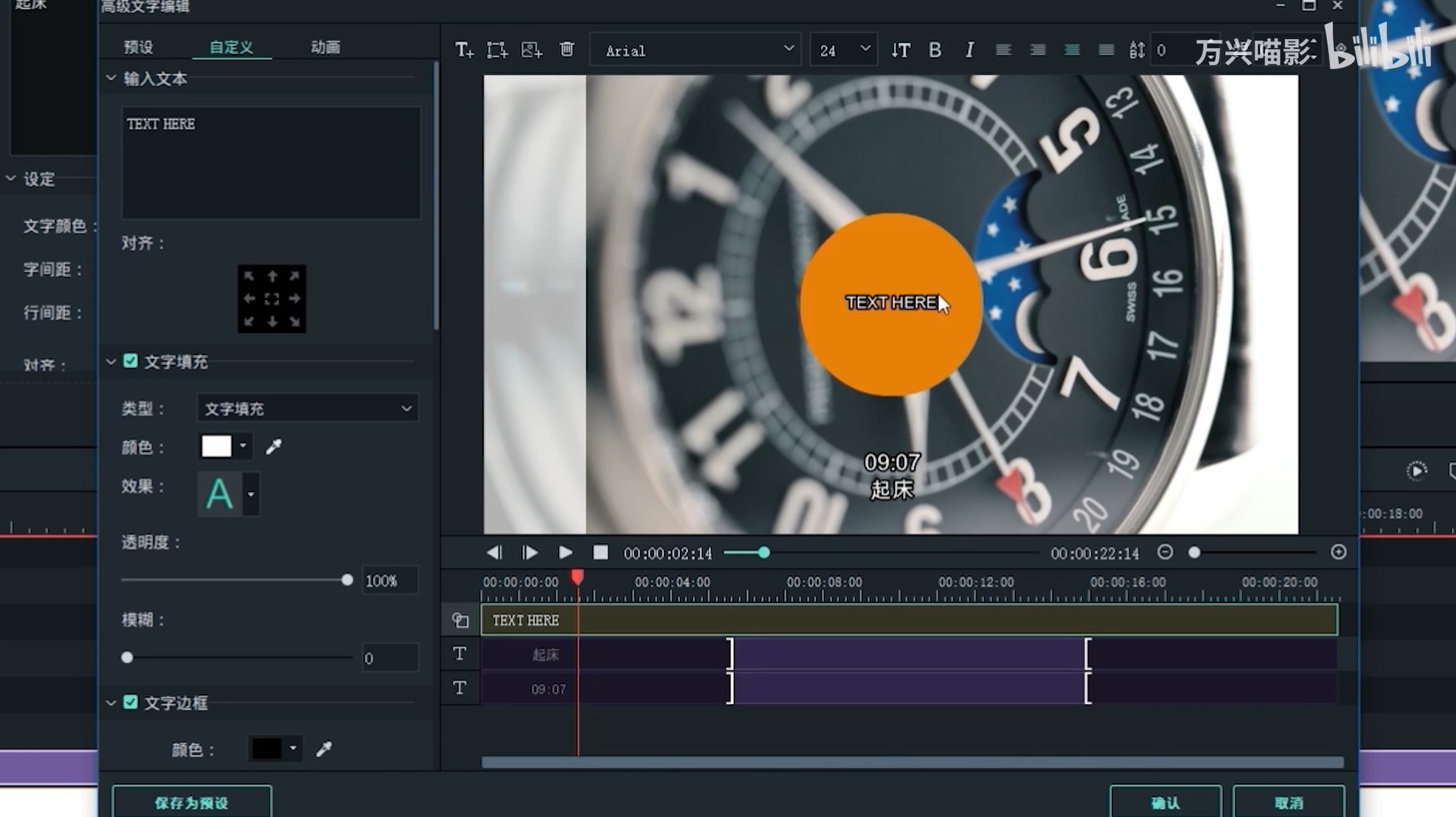
接着,将什么样式的透明度降为六十。最后调整这个样式的位置。点击确认,这样我们就制作好时间表的字幕样式,因为视频用到了六个不同场景的素材,因此我们将复制并粘贴多五层时间表的这个样式。我们六个字母样式排列好位置。
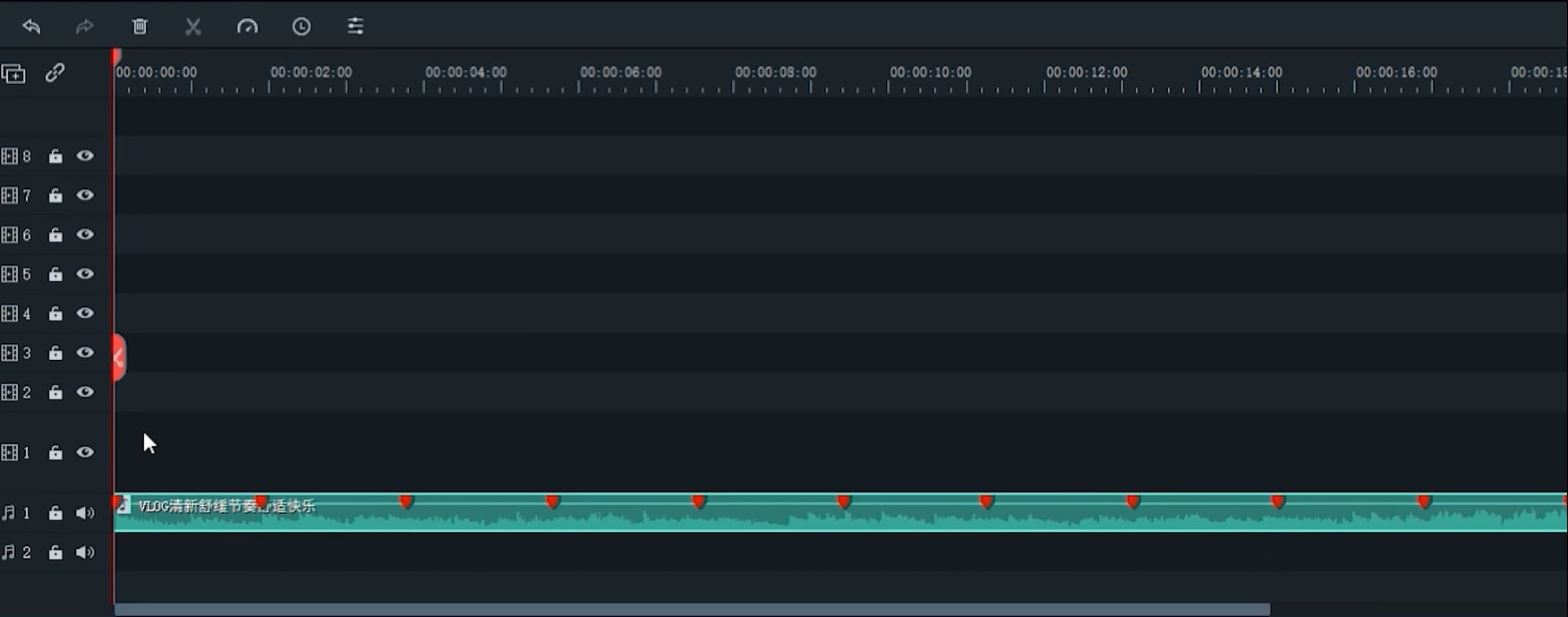
根据六个场景的内容。分别将字幕样式,内容都对应写上相应的时间点,接着我们按时间顺序调整六个字幕样式,出现的时间点。这样具有一个时间表逐渐出现的动画效果。同样的道理,我们先将每一场文字需要高亮的时间点裁剪出来。为了让大家更好的区分时间表。高亮的区间片段,我们按住Ctrl键,并选中高亮片段,右键,统一更改色彩的颜色标签,这样就能更直观的看到需要高档的区了。最后,我们只需将这六个片段的字幕样式,透明度都由原来的六十调整为一百就可以了。
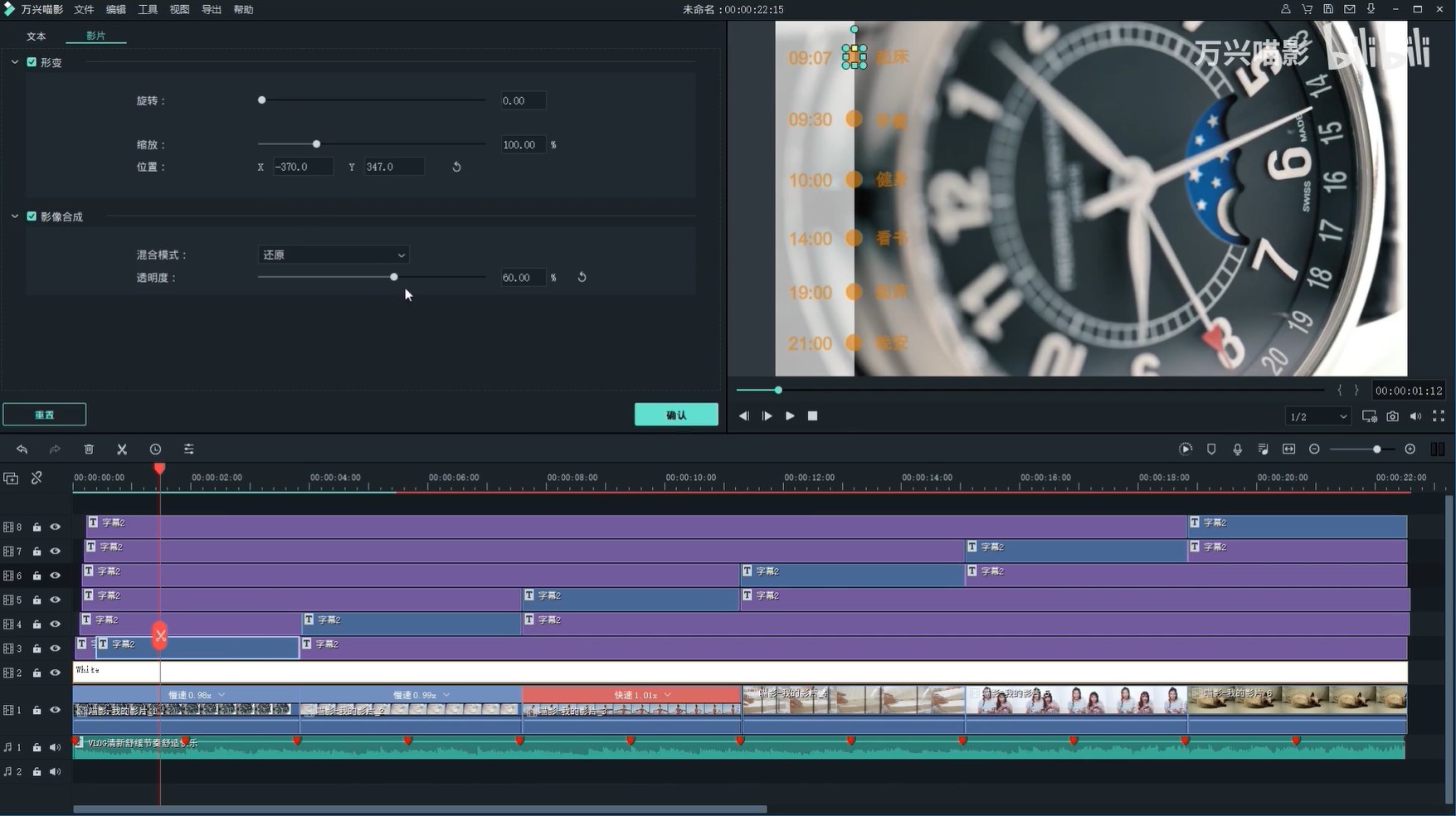
那么。整个日程时间表的制作流程也就完成了,让我们一起预览并播放一下吧。发挥你的创意,制作出更多有意思的视频吧,好的希望这个教程能教会你制作不落个日程时间表。






